Come rimuovere vecchi driver di Windows e liberare spazio sul pc
Ci sono vari sistemi per liberare spazio nel disco fisso del proprio computer Windows: uno di questi è cancellare i vecchi driver
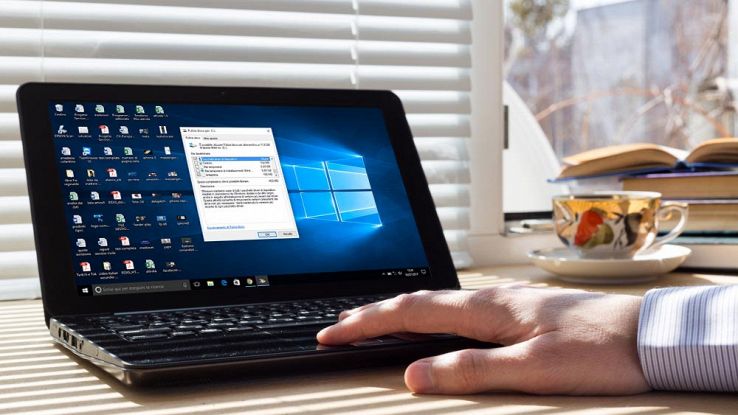
A prescindere dalla versione del sistema operativo utilizzata, con Windows ci sono vari strumenti per liberare spazio sul PC, con la possibilità di rimuovere vecchi driver. Grazie a questi strumenti, chi ha un computer con poco spazio di archiviazione potrà liberare preziosi GB di spazio per installare altri programmi e salvare altri file. Vediamo, quindi, come rimuovere, con pochi click, i vecchi driver e fare spazio all’interno del proprio PC con Windows.
- Utilizzare lo strumento Pulizia file
- Eliminare i driver dei dispositivi non più utilizzati
- Altri trucchi per liberare spazio in Windows
Utilizzare lo strumento Pulizia file
Per eliminare i vecchi driver è possibile premere la combinazione tasto Windows + R e poi digitare nel campo di ricerca cleanmgr, premendo poi OK. In questo modo si avrà accesso allo strumento Pulizia disco con cui eseguire una “pulizia” del disco rigido del proprio computer (in particolare dell’unità dove è stato installato Windows nel caso in cui ci siano più hard disk).
Nella parte alta della nuova finestra vengono visualizzati i file da eliminare. A questo punto, è sufficiente evidenziare la categoria dei file desiderata premere sul tasto Pulizia file di sistema per eliminare tutti i file non necessari. Il tool fornisce anche un’informazione in merito allo spazio complessivo che è possibile liberare grazie all’eliminazione dei vecchi driver e degli altri file inutili presenti nel sistema operativo.
Eliminare i driver dei dispositivi non più utilizzati
Un’altra operazione da eseguire per “fare pulizia” dei driver e di altri file inutili dal proprio computer Windows è rappresentata dal ricorso alla sezione Gestione Dispositivi, accessibile premendo tasto Windows + S e poi digitando Gestione Dispositivi.
A questo punto basta cliccare sull’icona apparsa tra i risultati di ricerca per aprire la finestra dedicata ai dispositivi. Qui si trovano tutti i componenti hardware installati nel computer, ordinati con un sistema di menu “ad albero”.
Navigando in questa sezione è possibile individuare un dispositivo non più in uso ma i cui driver continuano a essere installati nel sistema operativo. Premendo con il tasto destro sul dispositivo da eliminare e poi scegliendo Disinstalla dispositivo sarà possibile cancellare i driver ancora presenti nella memoria interna del PC, liberando spazio.
Attenzione a non eliminare i dispositivi in uso: in questo caso bisognerà effettuare un ripristino del sistema Windows per rimediare all’errore.
Altri trucchi per liberare spazio in Windows
Ci sono anche altri accorgimenti da mettere in pratica per liberare spazio in Windows. Con riferimento alle più recenti versioni di Windows (10 e 11), in particolare, è possibile accedere alle Impostazioni e poi alla sezione Archiviazione. Si tratta di una sezione molto comoda per monitorare l’uso del disco fisso del proprio computer.
Qui, cliccando su File temporanei, è possibile verificare quali sono i file “eliminabili” per liberare spazio. Su Windows 11, inoltre, c’è anche la funzione Consigli per la pulizia che permette all’utente di individuare i file temporanei, i file inutilizzati e i file già sincronizzati con il cloud che possono essere eliminati per liberare spazio prezioso all’interno del proprio computer.
Per liberare spazio su Windows è anche possibile utilizzare un HD esterno dove archiviare i dati che possono essere spostati dal disco fisso principale. Si può anche valutare la possibilità di reinstallare Windows, andando così a completare una nuova installazione “pulita” del sistema operativo.




















